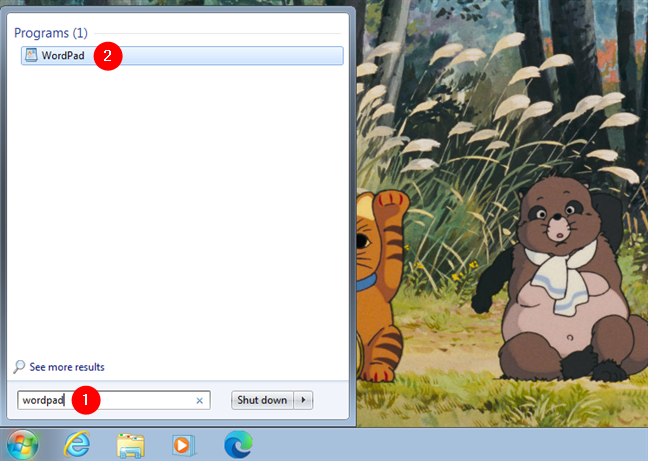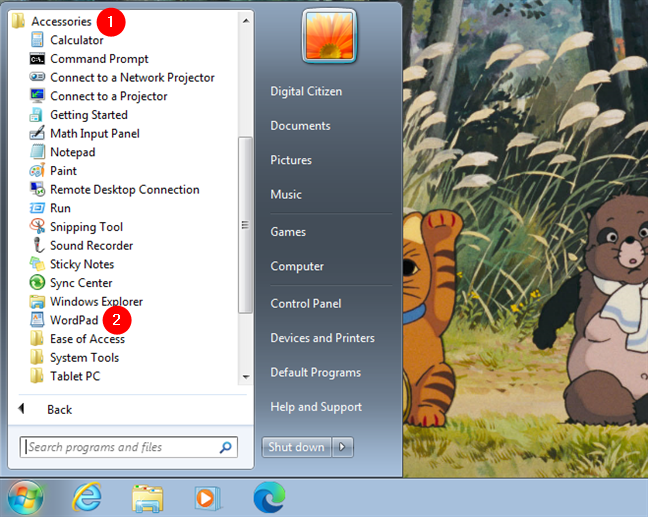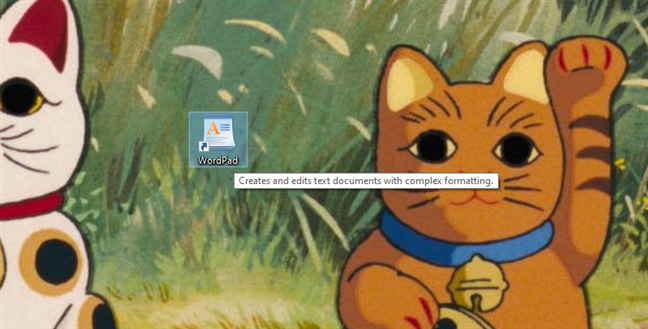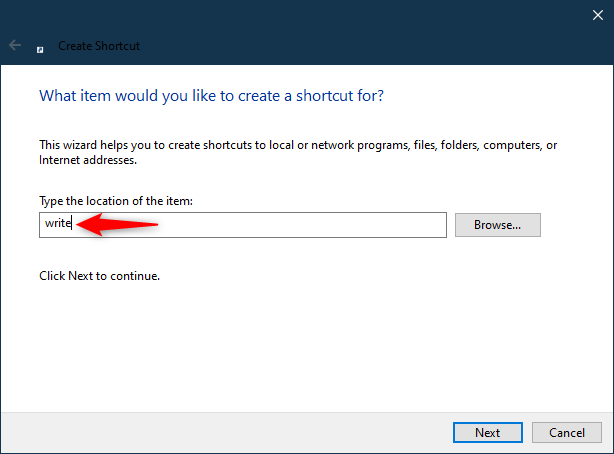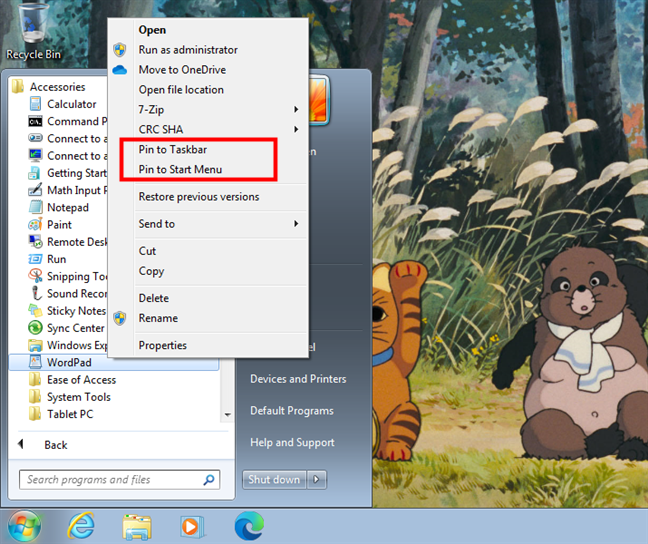WordPad è in circolazione da molto tempo, da Windows 95, il che significa che ha più di 25 anni. Se sei un utente della vecchia scuola, potresti comunque volerlo utilizzare per modificare i documenti in Windows. Sebbene la venerabile app WordPad sia un po' nascosta in Windows, ci sono molti modi per trovarla e aprirla. Senza ulteriori indugi, ecco come aprire WordPad in Windows 10 e Windows 7:
Contenuti
- 1. Come aprire WordPad in Windows 10 o Windows 7 usando la ricerca
- 2. Come aprire WordPad dal menu Start
- 3. Come aprire WordPad in Windows 10 utilizzando Cortana
- 4. Come aprire WordPad dalla finestra Esegui
- 5. Come aprire WordPad usando una scorciatoia che puoi posizionare dove vuoi
- 6. Come aprire WordPad aggiungendolo al menu Start o alla barra delle applicazioni
- 7. Come aprire WordPad dal prompt dei comandi o da PowerShell
- 8. Come aprire WordPad utilizzando Task Manager
- 9. Avviare WordPad utilizzando il suo file eseguibile in Esplora file o Esplora risorse
- Quale metodo funziona meglio per te?
NOTA: questa guida copre Windows 10 e Windows 7. Se non conosci la versione di Windows che hai, leggi questo tutorial: Quale versione di Windows ho installato? (5 metodi) .
1. Come aprire WordPad in Windows 10 o Windows 7 usando la ricerca
Il modo più veloce per avviare qualsiasi app in Windows 10 è utilizzare la ricerca . Per aprire WordPad, prima fai clic sulla casella di ricerca dalla barra delle applicazioni. Quindi, digita wordpad e fai clic o tocca il risultato di ricerca appropriato dall'elenco.

WordPad Windows 10: apri usando la ricerca
Per aprire WordPad in Windows 7, fai clic sul pulsante Start e digita "wordpad" nella casella di ricerca del menu Start . Quindi, fai clic sul risultato della ricerca di WordPad .
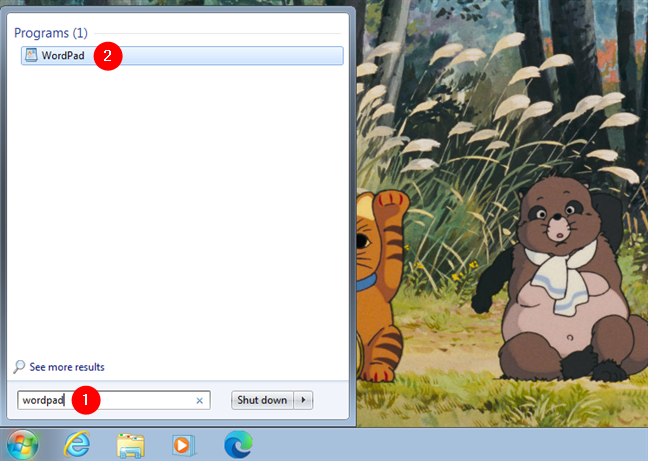
Apri WordPad usando la ricerca in Windows 7
2. Come aprire WordPad dal menu Start
Se sei un utente di Windows 10, puoi anche utilizzare il mouse o il touchscreen per aprire WordPad. Per farlo, fai clic o tocca il pulsante Start nell'angolo in basso a sinistra dello schermo. Quindi, scorri l'elenco dei programmi fino a raggiungere la lettera W. Apri la cartella Accessori di Windows e fai clic o tocca il collegamento di WordPad.

Apri WordPad in Windows 10 dal menu Start
Se utilizzi Windows 7, apri il menu Start , vai a Tutti i programmi e accedi a Accessori . Lì dovresti trovare un collegamento a WordPad.
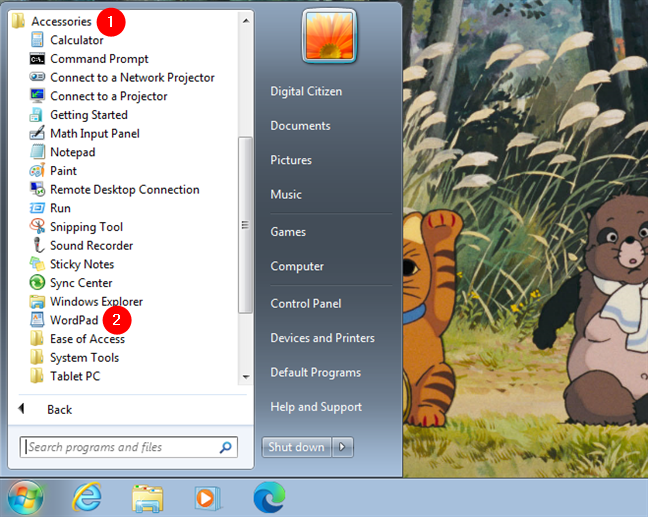
Apri WordPad in Windows 7 dal menu Start
3. Come aprire WordPad in Windows 10 utilizzando Cortana
Se Cortana è abilitato sul tuo sistema Windows 10, puoi anche scrivere i passaggi per aprire WordPad nella sua finestra dell'app o chiederle di aprire WordPad usando la tua voce. Attiva Cortana dicendo "Cortana" o facendo clic/toccando il suo pulsante a destra del campo di ricerca della barra delle applicazioni.
Quindi, nella finestra popup di Cortana, scrivi "apri wordpad" o premi il pulsante del microfono e pronuncia "apri wordpad". Dopo aver capito cosa vuoi, apre immediatamente WordPad sul tuo PC Windows 10.

Come aprire WordPad in Windows 10 usando Cortana
4. Come aprire WordPad dalla finestra Esegui
Un metodo alternativo rapido per avviare WordPad in Windows 10, così come in Windows 7, si basa sull'utilizzo della finestra Esegui . Premi Windows + R sulla tastiera per aprire Esegui , digita wordpad o scrivi nel campo Apri , quindi fai clic o tocca OK.

Apertura di WordPad dalla casella Esegui
Questo è un metodo veloce, vero?
5. Come aprire WordPad usando una scorciatoia che puoi posizionare dove vuoi
Se una scorciatoia è il tuo modo preferito per avviare qualsiasi app, puoi crearne una per WordPad. Se stai utilizzando Windows 10, un modo semplice è trascinare e rilasciare il collegamento di WordPad dal menu Start sul desktop o in qualsiasi altra cartella che preferisci.
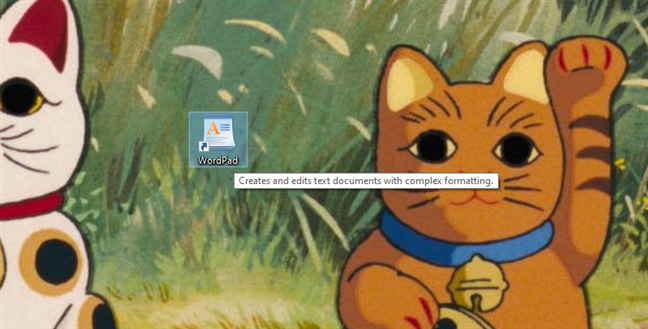
Collegamento WordPad sul desktop di Windows 10
In alternativa, sia in Windows 10 che in Windows 7, puoi creare manualmente un collegamento a WordPad. Assicurati solo che, nella finestra Crea collegamento , digiti write come destinazione del collegamento.
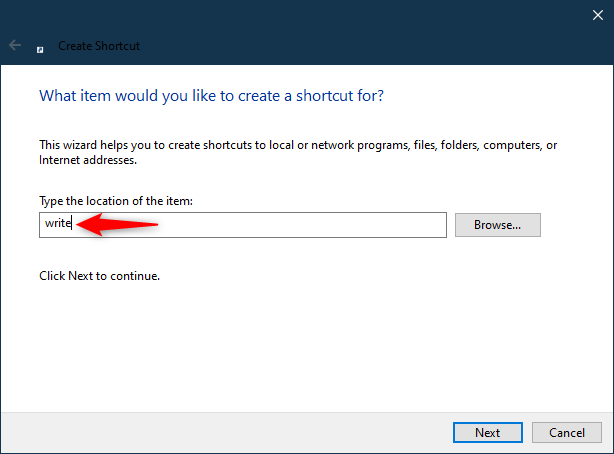
Crea una scorciatoia per WordPad
NOTA: se hai bisogno di aiuto per creare collegamenti, puoi imparare come creare collegamenti per app, file, cartelle e pagine Web in Windows 10 . Sebbene questo tutorial sia stato scritto per Windows 10, le prime sezioni si applicano anche a Windows 7.
6. Come aprire WordPad aggiungendolo al menu Start o alla barra delle applicazioni
Se utilizzi spesso WordPad, i posti convenienti in cui puoi appuntarlo per un rapido accesso sono la barra delle applicazioni e il menu Start , indipendentemente dal fatto che il tuo PC funzioni su Windows 10 o Windows 7.
In Windows 10, trova WordPad nel menu Start . Quindi, fai clic con il pulsante destro del mouse (o tieni premuto) sul collegamento. Nel menu contestuale, fai clic o tocca "Aggiungi a Start" o vai a Altro e seleziona "Aggiungi alla barra delle applicazioni", a seconda dell'opzione che preferisci.

Aggiungi WordPad a Start o alla barra delle applicazioni in Windows 10
In Windows 7, apri il menu Start , trova il collegamento di WordPad e fai clic con il pulsante destro del mouse su di esso. Nel menu contestuale, seleziona "Aggiungi al menu Start" o "Aggiungi alla barra delle applicazioni", a seconda di ciò che desideri.
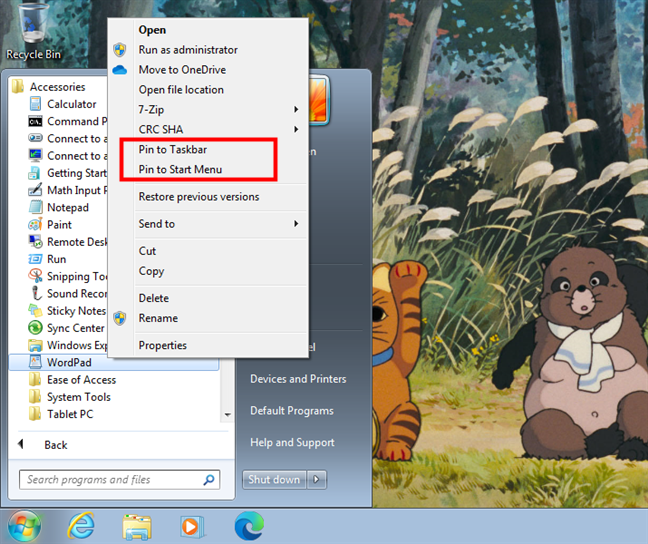
Aggiungi alla barra delle applicazioni e Aggiungi al menu Start per WordPad in Windows 7
D'ora in poi, puoi aprire WordPad usando il collegamento che hai bloccato.
7. Come aprire WordPad dal prompt dei comandi o da PowerShell
Puoi usare anche il prompt dei comandi o PowerShell . In una di queste app, digita write nella riga di comando e premi Invio sulla tastiera.

Come aprire WordPad da cmd
8. Come aprire WordPad utilizzando Task Manager
Puoi aprire WordPad usando il Task Manager . Avvia Task Manager (Ctrl + Maiusc + Esc) e, in File , fai clic o tocca "Esegui nuova attività" in Windows 10 o "Nuova attività (Esegui...)" in Windows 7. Si apre una nuova finestra chiamata "Crea nuova attività .” In esso, digita wordpad o scrivi nel campo Apri e premi Invio o OK .

Come aprire WordPad da Task Manager
NOTA: in Windows 10, quando apri Task Manager , potresti ottenere la sua visualizzazione compatta . In tal caso, premi prima Maggiori dettagli nell'angolo in basso a sinistra della finestra.
9. Avviare WordPad utilizzando il suo file eseguibile in Esplora file o Esplora risorse
Un altro metodo per aprire WordPad in Windows 10 è utilizzare Esplora file . Allo stesso modo, in Windows 7, puoi utilizzare Windows Explorer . Avvia Esplora file o Esplora risorse e vai su "C:"
guidare sul tuo computer. Quindi, vai su "Programmi\Windows NT\Accessori" e cerca il file eseguibile chiamato wordpad.exe .

Il file wordpad.exe si trova in Programmi - Windows NT - Accessori
Fare doppio clic (o toccare due volte) su wordpad.exe e WordPad si avvia.
Quale metodo funziona meglio per te?
Ora conosci molti modi per avviare l'app desktop WordPad in Windows. Successivamente, puoi iniziare a utilizzare WordPad per modificare documenti esistenti, crearne di nuovi, stampare documenti e così via. Se hai domande, faccelo sapere nella sezione commenti qui sotto.